Olá pessoal, vamos hoje falar sobre a interface loopback do windows e sua utilização para conectar o GNS3 ao seu PC. Para os estudantes do CCNA, CCNP ou CCIE essa interface pode ser utilizada no Windows 7 para conectar o simulador GNS3 à Internet, ou facilitar o acesso via Cisco SDM para o estudo do CCNA Security.
O adaptador de loopback da Microsoft é uma ferramenta de teste para um ambiente de rede virtual onde o acesso à rede não está disponível. Você pode ligar clientes de rede, protocolos e outros itens de configuração de rede ao adaptador de loopback, e você pode instalar o controlador da placa de rede ou o adaptador de rede mais tarde, mantendo as informações de configuração de rede.
Vamos ao passo a passo de como instalar o adaptador de loopback da Microsoft no Windows 7:
1. Clique em Iniciar – procurar cmd , clique com o botão direito do mouse cmd e selecione ” Executar como administrador “
2. A partir de prompt de comando, execute “ hdwwiz.exe “. Isto deve iniciar o “ Assistente para Adicionar hardware “. Clique em Avançar.
3. Seleccione “ instalar o hardware que eu selecionar manualmente uma lista (avançado) ” e clique em Avançar.
4. Agora na lista Seleccione placas de rede e clique em Avançar.
5. No âmbito de fabricantes, selecione Microsoft e “ adaptador de loopback da Microsoft ” sob adaptador de rede e clique em Avançar. Isto deve iniciar a instalação. Clique em concluir quando a instalação for concluída.
Para confirmar que o adaptador de loopback foi instalado, clique com o botão direito do mouse em computador, seleccione Propriedades. Clique em Gerenciador de dispositivos e expandir placas de rede e você pode ver o adaptador de loopback instalado há.
Agora entre em “Control Panel > Network and Sharing Center” e clique em “change adapter settings” para verificar a interface criada. É importante anotar o nome da interface para encontrá-la na hora de configurar dentro do GNS3, nesse exemplo “Local Area Connection 7”.
Configure normalmente como qualquer outra interface o IP e máscara clicando com o botão direito e indo em propriedades. Após isso escolha o “Internet Protocol Version 4”, dois cliques nele e coloque o IP planejado.
Antes de iniciar as configurações no GNS3 será necessário fazer com que ele rode em modo de compatibilidade com o Windows Vista Service Pack 2. Clique com o botão direito no link do GNS3, vá em propriedades e compatibilidade. Veja a figura abaixo.
Agora está pronto, vamos abrir o GNS3 e utilizar essa interface para conectar o PC ao roteador criado no GNS3 através de uma núvem. Ao inserir uma núvem no GNS3 você deve clicar com o direito nela e selecionar configurar para ligá-la à Interface Loopback do Windows (nome anotado anteriormente). Veja no vídeo abaixo.
Como conectar uma interface loopback no Windows 7 ao GNS3
Agora você pode utilizar o IP configurado no roteador para entrar via Cisco SDM, que vamos explorar em um próximo post.
Espero que o post ajude nos seus estudos.


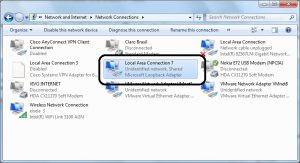
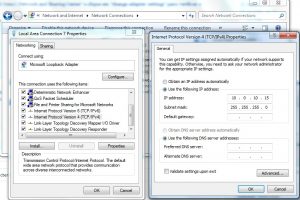
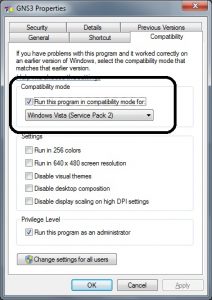
4 Responses
Eu fazia isso com QEMU + GNS3 no Ubuntu. Virtualizava várias imagens de IOS no QEMU e me conectava via interface bridge real na rede virtual. Mas esse aí parece bem mais fácil! Ótimo tutorial depois eu vou tentar aqui em casa no Windows o mais rápido possível porque tô precisando estudar. Tudo fica mais interessante quando colocamos em prática nosso conhecimento.
Confucio: se Leio Decoro se Faco Aprendo
Legal Jovino, eu optei por escrever sobre como fazer no Windows 7 devido a vários alunos utilizarem, mas vamos tentar também começar a postar opções para o Linux sobre simulações.
Achei o local certo para estudar o que eu quero, muito boa explicação!
Ficamos felizes que você gostou do nosso blog, volte sempre e conte conosco.